PlayStation bietet großartige Headsets, die Sie für Ihre Konsole erwerben können. Das Einrichten dieser Headsets ist jedoch mehr als nur das Anschließen eines Dongles. Die Kalibrierung kann ein echtes Problem sein. Mit dem kürzlich aktualisierten Gold Wireless HeadsetEs gibt noch mehr Funktionen, mit denen Sie navigieren und die Sie nutzen können. Neugierig, wie Sie den Step-up-Prozess Ihres neuen Headsets durchlaufen können, damit Sie alle Funktionen nutzen können? Wir sind hier um zu helfen!
Siehe bei Amazon
Hier finden Sie eine schrittweise Anleitung zur Verwendung der Gold Companion-App auf Ihrer PlayStation.
Stellen Sie sicher, dass Sie die App heruntergeladen und aktualisiert haben, bevor Sie mit der Einrichtung beginnen.
- Stecken Sie Ihren WLAN-Adapter in einen der USB-Anschlüsse Ihrer PlayStation

- Schieben Sie Ihre Stromleiste entweder auf 1 oder 2, um sie einzuschalten. Diese Einstellungen sind nur wichtig, wenn Sie die benutzerdefinierten Soundprofile in der Companion-App verwenden möchten

- Öffne die Companion-App auf deiner PlayStation und wähle aus, welches Headset du einrichten möchtest.
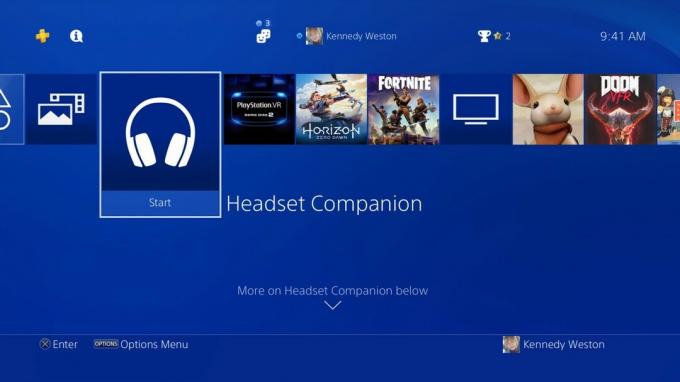
- Klicken Sie auf "Weiter" ganz rechts in der App. Sie befindet sich unter dem Bild des Headsets.
- Die Nummer, an der Ihre Stromleiste am Headset leuchtet, sollte eingegeben werden. Klicken Sie auf Laden, um das Headset in die App zu laden.
- Nachdem das Headset in die App geladen wurde, sollte Bereit angezeigt werden. Wählen Sie Fertig, nachdem der Ladevorgang abgeschlossen ist.
Ihr Headset sollte vollständig eingestellt sein. Nachdem es in die Companion-App geladen wurde, sollte Ihr Headset über mehrere Funktionen verfügen, die in der App angezeigt werden. Wenn Sie Ihr Headset optimal nutzen möchten, müssen Sie einige Einstellungen vornehmen, bevor Sie mit dem Spielen beginnen.
Verizon bietet das Pixel 4a für nur 10 US-Dollar pro Monat auf neuen Unlimited-Linien an
- Halten Sie die PS-Taste auf Ihrem Controller gedrückt
- Gehen Sie zu Sound / Geräte und wählen Sie Ausgabe an Kopfhörer

- Ändern Sie Chat-Audio in Alle Audio

Jetzt kommt der gesamte Ton über Ihr Headset und nicht nur über den Chat. Eine andere Sache, die Sie überprüfen möchten, ist Ihr Mikrofonpegel. Als ich zum ersten Mal mit dem neuen Gold-Headset spielte, war mein Mikrofon nicht zu hören. Stellen Sie also sicher, dass Sie das Problem beheben.
- Halten Sie die PS-Taste auf Ihrem Controller gedrückt
- Gehen Sie zu Sound / Geräte und wählen Sie Mikrofonpegel anpassen

- Sprechen Sie über Ihr Mikrofon oder nur laut, wenn es nicht physisch ist, bis Ihre Stimme im guten Bereich ist.
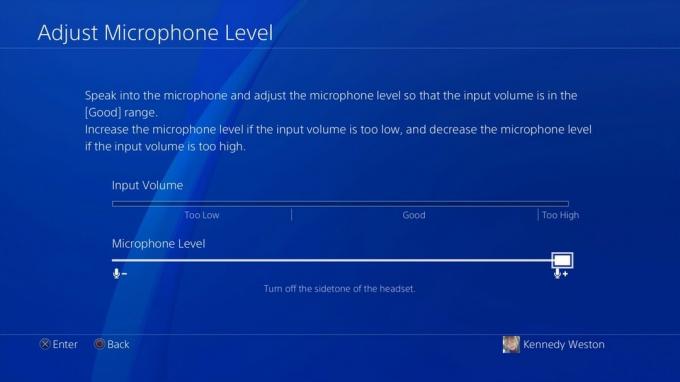
Jetzt können Sie mit Ihren Freunden oder Feinden spielen.
Alles bereit? Teilen Sie Ihre Gedanken zu diesem neuen Headset in den Kommentaren mit!
